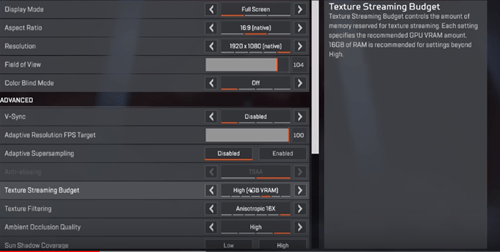Game Battle Royale saat ini adalah game pertempuran yang paling menyenangkan untuk dimainkan, tetapi game tersebut membutuhkan penggunaan komputer Anda secara maksimal.

Apex Legends tidak terkecuali dalam hal persyaratan sistem. Jika Anda memiliki peralatan PC yang sudah ketinggalan zaman atau PC dengan anggaran rendah dan apa yang harus dilakukan untuk meningkatkan FPS Anda di Apex Legends, artikel ini akan menjelaskan apa yang dapat Anda lakukan.
Apex Legends: Persyaratan Sistem Minimum
Hal pertama yang pertama: tidak masuk akal untuk mencoba dan menjalankan Apex Legends di komputer yang tidak dapat mendukung game ini. Tidak ada konfigurasi atau add-on yang dapat memberi Anda dorongan ini jika komputer Anda tidak cukup kuat.
Dengan mengingat hal itu, Anda harus terlebih dahulu memeriksa apakah komputer Anda setidaknya cocok dengan konfigurasi berikut. Ini adalah persyaratan sistem minimum untuk menjalankan Apex Legends:
Prosesor: Prosesor AMD FX-4350 4.2 GHz Quad-Core/ Intel Core i3-6300 3.8GHz
GPU: Radeon HD 7700 / NVIDIA GeForce GT 640
RAM: 6GB
sistem operasi: Windows 10 (64-bit)
Hardisk: 30GB ruang yang tersedia
Jika komputer Anda tidak memenuhi semua persyaratan yang disebutkan di atas, maka Anda tidak disarankan untuk mencoba menjalankan game ini.
Apex Legends: Persyaratan Sistem yang Direkomendasikan
Berikut ini adalah persyaratan sistem yang direkomendasikan. Mereka akan membantu Anda memastikan bahwa permainan berjalan lancar di komputer Anda.
Prosesor: Intel i5 3570K atau setara
GPU: AMD Radeon R9 290
RAM: 8 GB
sistem operasi: Windows 10 (64-bit)
Hardisk: 30GB ruang yang tersedia
Apex Legends: Meningkatkan FPS
Ada beberapa cara yang bisa meningkatkan FPS di Apex Legends. Perlu diingat bahwa metode berikut tidak dijamin berfungsi di setiap komputer yang dapat menjalankan game ini.
Mencoba metode ini tidak akan merusak atau merusak file instalasi Apex Legends. Dengan demikian Anda dapat mencoba semuanya dan melihat apakah mereka bekerja untuk Anda.
Konfigurasikan Opsi Peluncuran
- Buka Asal.
- Arahkan ke Perpustakaan Game Anda.
- Pilih Apex Legends dari daftar game Anda.
- Klik ikon Pengaturan.
- Pilih Properti Permainan.
- Buka tab Opsi Peluncuran Lanjutan.
Di bawah pengaturan Bahasa Game di tab Opsi Peluncuran Lanjutan, Anda akan melihat bidang teks Argumen Baris Perintah. Masukkan berikut -novid +fps_max tidak terbatas. Setelah Anda memasukkan perintah sebelumnya, klik Simpan.
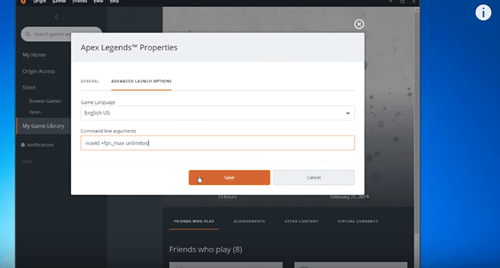
Perintah pertama (-novid) tidak mengatur FPS dalam game Anda. Namun, itu menangani layar splash respawn dalam game Anda yang dapat meningkatkan FPS Anda dalam jangka panjang. Perintah kedua (+fps_max tidak terbatas) menghapus batas FPS default.
Pengaturan Dalam Game
Meskipun pengaturan yang dapat Anda sesuaikan dalam game bergantung pada preferensi Anda, ada opsi tertentu yang dapat menghasilkan FPS yang lebih tinggi.
- Luncurkan Apex Legends, Klik ikon "Pengaturan" di bagian kanan bawah.
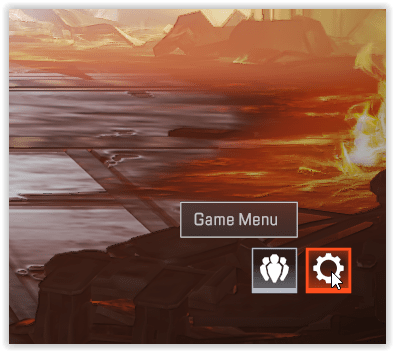
- Di menu popup, pilih "Pengaturan."
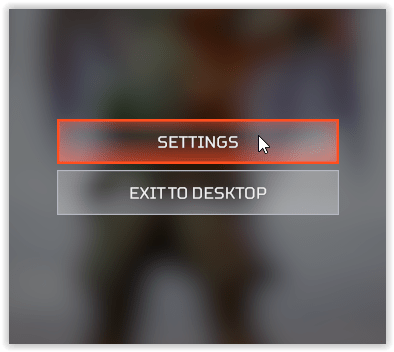
- Klik pada tab "Video" di bagian atas.
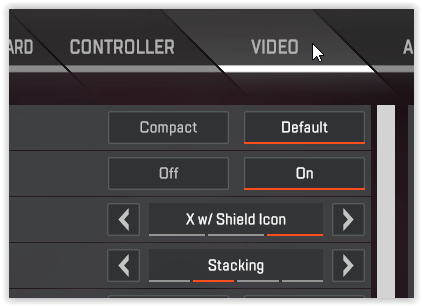
- Mode Tampilan, yang merupakan pengaturan pertama yang akan Anda lihat, harus dibiarkan dalam Layar Penuh. Pastikan mode diatur dengan benar.
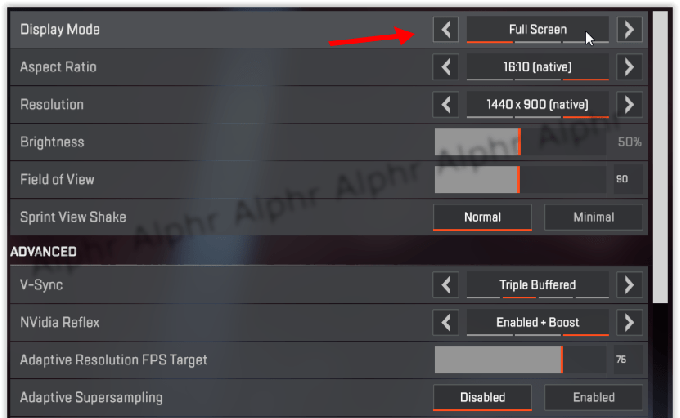
- Rasio Aspek berfungsi paling baik jika diatur ke rasio aspek asli monitor Anda. Pastikan bahwa pengaturan ini sudah benar.
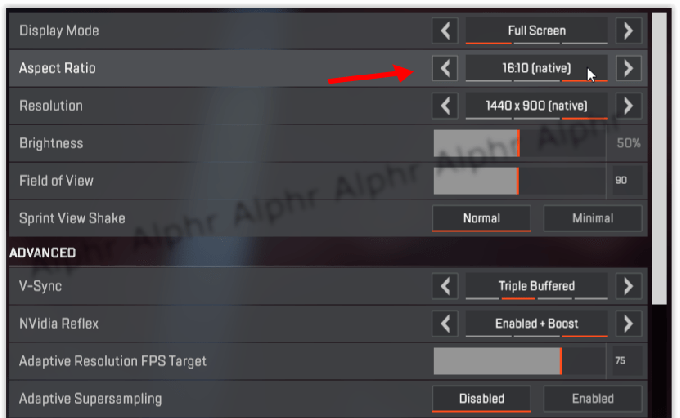
- Ketika datang ke Resolusi, itu tidak sesederhana yang dibayangkan. Jika Anda memiliki komputer yang bagus (periksa persyaratan sistem di atas untuk menentukan posisi Anda), Anda harus mengatur pengaturan ini ke resolusi asli monitor Anda. Sebaliknya, jika Anda memiliki komputer kelas bawah, buat resolusinya lebih kecil agar semuanya dapat berjalan lebih lancar.
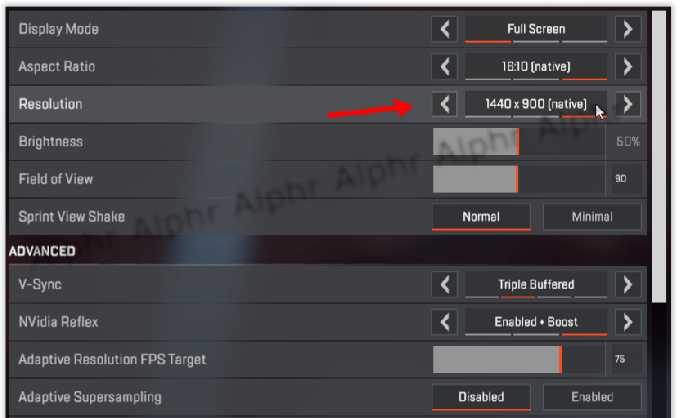
- Pengaturan Field of View juga cukup krusial. Semakin rendah Anda mengaturnya, semakin baik permainan Anda akan berjalan. Itu karena rendering dalam game yang menghabiskan terlalu banyak daya GPU Anda. Anda harus berhati-hati dengan pengaturan ini sebagai menurunkannya terlalu banyak dapat memengaruhi visibilitas dalam game Anda.
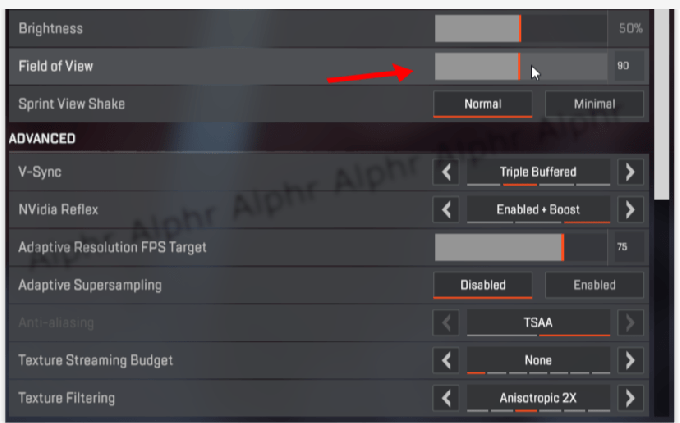
- Jika pengaturan V-Sync diaktifkan, pastikan untuk matikan.

- Anggaran Streaming Tekstur harus disetel ke memori apa pun yang dimiliki GPU Anda. Periksa memori GPU Anda dan kemudian konfigurasikan pengaturan ini sesuai.
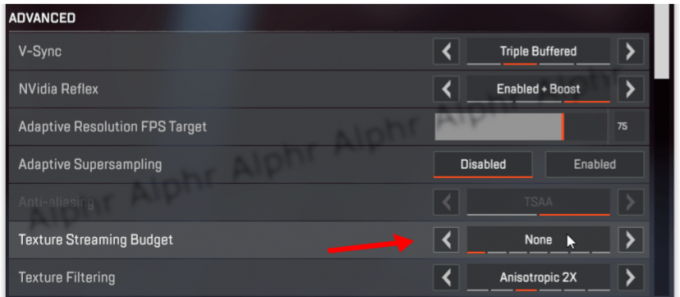
- Kebanyakan pengaturan lainnya harus disetel ke Rendah jika Anda memiliki komputer kelas bawah. Pengaturan tersebut meliputi Sun Shadow Coverage, Sun Shadow Detail, Spot Shadow Detail, Model Detail, Effects Detail, Impact Marks, dan Ragdolls.
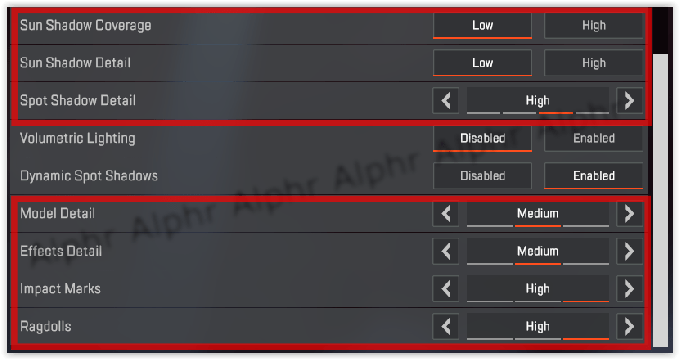
Pengaturan PC
Jika Anda memainkan Apex Legends di laptop, pastikan mode baterainya disetel ke Performa Tinggi. Selain itu, periksa apakah semua driver komputer Anda (terlepas dari apakah Anda menggunakan laptop atau komputer desktop) sudah diperbarui.
Anda terutama harus fokus pada driver GPU Anda.
Jika Anda memiliki GPU NVIDIA, disarankan agar Anda melakukan beberapa pengoptimalan. Inilah yang harus Anda lakukan:
Bersihkan File Sementara
Jika Anda belum membersihkan file-file sementara komputer Anda, kemungkinan besar bahkan beberapa gigabyte penyimpanan digunakan tanpa alasan.
- Buka Panel Kontrol NVIDIA.
- Arahkan ke opsi Kelola Pengaturan 3D.
- Pilih tab Pengaturan Program.
- Temukan Apex Legends.
- Klik pada opsi Select the Preferred Graphics Processor for This Program.
- Dari menu tarik-turun, pilih Prosesor NVIDIA kinerja tinggi.
- Konfigurasikan pengaturan Frame pra-render maksimum ke 1.
- Setel Mode Manajemen Daya ke maksimum.
- Setel Kecepatan Refresh Pilihan ke maksimum.
- Terapkan semua perubahan dan arahkan ke pengaturan Sesuaikan Ukuran dan Posisi Desktop.
- Centang kotak Override the Scaling Mode Set by Games and Programs.
- Terapkan semua pengaturan dan keluar.
Ini terjadi karena sistem operasi komputer Anda terus-menerus menyimpan data dan file yang digunakan sebelumnya di folder Temp. Disarankan agar Anda menghapus file-file itu dari waktu ke waktu.
Inilah cara Anda melakukannya:
- Tekan tombol Mulai.
- Ketik Jalankan di bilah Pencarian dan tekan enter.
- Ketik %temp% di jendela Jalankan – yang akan membawa Anda langsung ke folder Temp.
- Hapus semuanya dari folder Temp.
Proses ini tidak hanya benar-benar aman tetapi juga cukup bermanfaat untuk komputer Anda. Itu juga dapat mencerminkan FPS dalam game Anda.
Selamat Bermain Apex Legends
Tidak ada yang suka bermain game lamban. Semoga beberapa metode yang dijelaskan dalam artikel ini telah membantu Anda mengatasi masalah ini. Terkadang semua yang dibutuhkan komputer Anda untuk membuat game berjalan lebih lancar hanyalah dorongan kecil ke arah yang benar.
Apakah Anda mengetahui metode lain untuk meningkatkan FPS dalam game Anda di Apex Legends? Bagikan dengan kami di komentar di bawah.